Mengelola kontak Anda di Outlook untuk Windows
Selain kotak masuk dan kalender email, Outlook juga memungkinkan Anda mengelola kontak untuk memastikan informasi tentang orang-orang yang perlu anda hubungi selalu terkini.
Catatan: Langkah-langkah di bawah ini berlaku untuk outlook versi klasik. Jika tombol alih di sudut kanan atas jendela Outlook diaktifkan dan bertuliskan Outlook Baru, Anda menggunakan versi baru Outlook dan harus mengikuti langkah-langkah dalam Membuat, menampilkan, serta mengedit kontak dan daftar kontak di Outlook .
Membuat kontak
-
Pilih Orang.
-
Pilih Kontak baru.
-
Tambahkan detail.
-
Pilih Detail di pita untuk menambahkan informasi selengkapnya.
-
Pilih Simpan & Tutup.
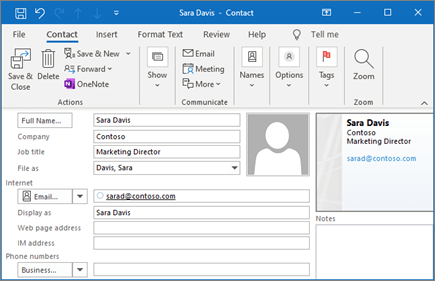
Mengedit kontak
-
Pilih kontak.
-
Klik kanan kontak dan pilih Edit Kontak.
-
Buat perubahan yang Anda inginkan.
-
Pilih Simpan & Tutup.
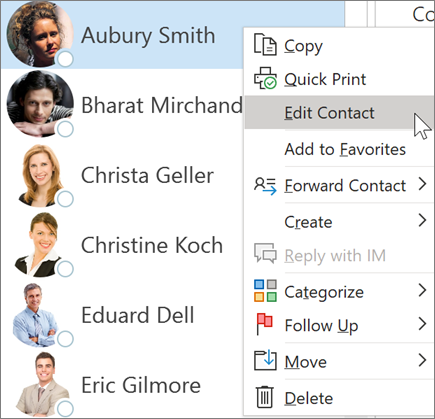
Menyambungkan akun Microsoft 365 Anda ke LinkedIn
Saat menyambungkan akun ke LinkedIn, Anda membawa jaringan koneksi langsung ke Outlook. Ini akan menambahkan informasi tambahan ke kartu profil dan di Outlook untuk web memberi Anda informasi pada tab LinkedIn dalam kartu kontak mereka.
-
Dalam kartu profil, pilih tautan LinkedIn atau gulir ke bagian tersebut.
-
Pilih Lihat profil di LinkedIn atau Tampilkan selengkapnya dari LinkedIn.
-
Jika diminta, masuk ke akun LinkedIn Anda.
-
Pilih Terima untuk menyambungkan akun LinkedIn Anda dengan akun Microsoft 365 Anda.
-
Pilih salah satu:
-
Pilih Terima untuk mengizinkan akun kerja atau sekolah Anda berbagi data dengan LinkedIn.
-
Pilih Bukan Sekarang jika Anda tidak ingin memperbolehkan akun kerja atau sekolah Untuk berbagi data dengan LinkedIn.
-
-
Jika diminta, pilih Dapatkan / OK untuk menyelesaikan penyiapan.
Untuk mempelajari selengkapnya, lihat LinkedIn di aplikasi dan layanan Microsoft.
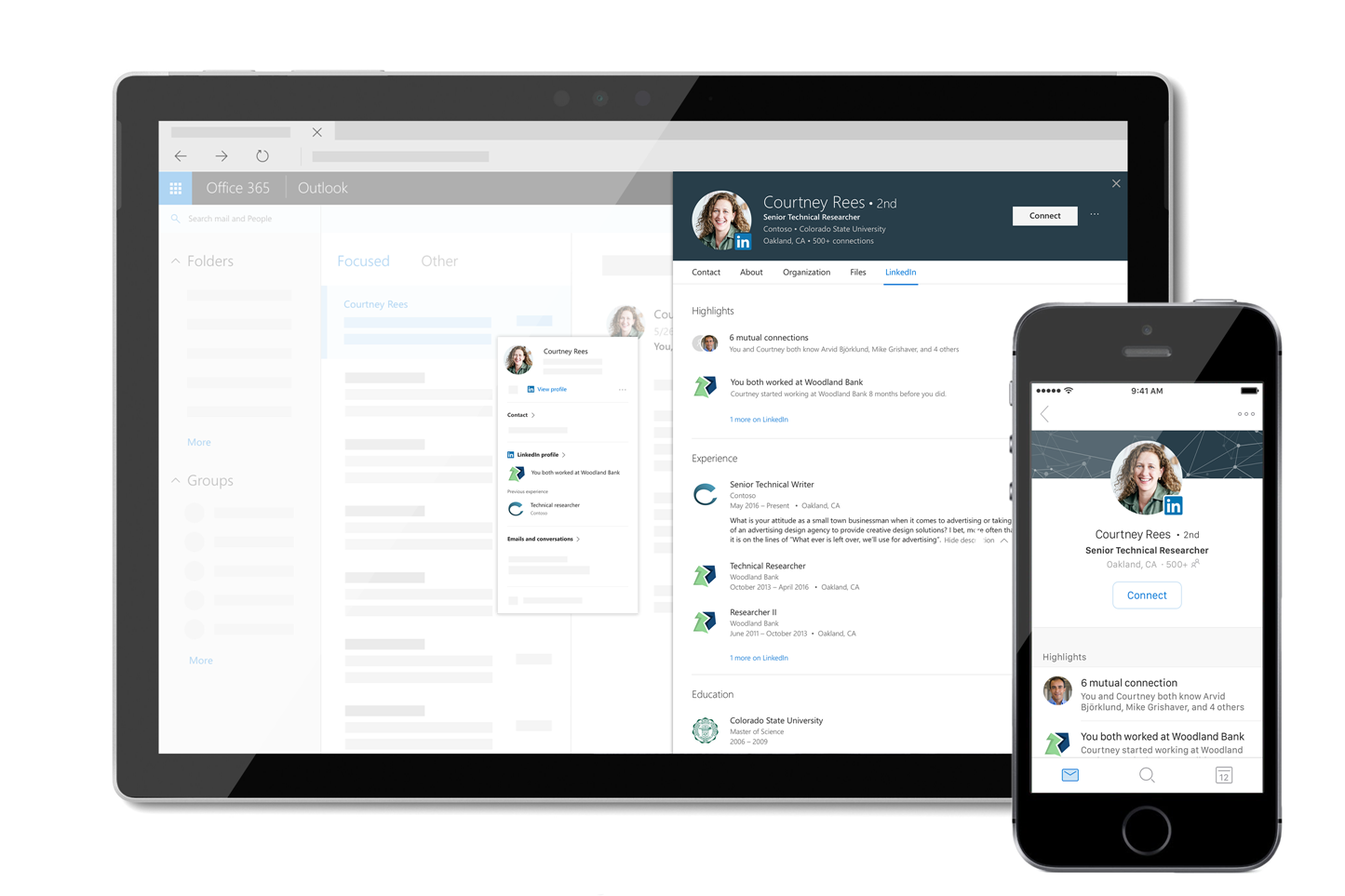
Catatan: Fitur dan informasi dalam panduan ini berlaku untuk Outlook sebagaimana tersedia melalui Microsoft 365.










